-
画像の横幅
- 画質
- 画像ファイル形式による違い
iDrawからIllustratorに製作アプリを移行したことで、画像のファイル形式や画質の選択肢が増えました。より見やすい画像はどれなのかチェックしていきます。
横幅 595px JPEG 最高画質 35KB
A4サイズ の横幅 210mmで作成後、web用の画像形式に変換しました。72dpiの設定で595pxです。これ以上は拡大できません。個人的には、小さいような気がします。
横幅 1200px JPEG 最高画質 75KB
横幅 1200px JPEG やや高画質 36KB
横幅 1200px PNG24 31KB
拡大して大きくできるように横幅1200pxで作成しました。ファイル形式の違いでデータ量に差がありますが、どれも問題なく見れる画質だと思います。
横幅1200px JPEG 低画質 44KB
低画質にすることでデータサイズを減らしました。譜面は読むことができるのですがノイズが目立つようになってます。
横幅1200px JPEG やや高画質 85KB
最高画質から2段階下げた「やや高画質」の設定にして書き出しました。データサイズも減りますし、見るぶんには充分な画質だと思います。
結論
-
画像の横幅 → 見やすく大きく
- 画質 → ノイズが気にならない程度、文字や譜面が読めればOK
- 画像ファイル形式による違い → JPEGとPNGの違いはさほど感じない
譜面やダイアグラムを作成し始めた頃にくらべれば、だいぶ知識が増えてきました。より見やすくなるよう画質の選択をしていこうと思います。

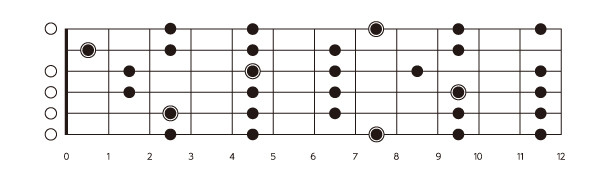






コメントをお書きください